今天小编要分享给各位玩家的是《辐射4》原版装备转化为CBBE身形的方法,还不了解的玩家可千万要看仔细了下面的教程哦。
关于cbbe身形的装备论网上里已经有不少,但目前满意的不是很多,带bodyslide文件的只有N网cbbe原作的配套装备,而且不是全部装备都支持。
《辐射4》原版装备转化CBBE身形方法:
首先,修改原版装备分三种情况,第一种是没有大面积裸露皮肤的装备,这种最简单。第二种是裸露大面积皮肤,装了cbbe后出现贴图错误的,今天主要介绍修改这种装备的方法。第三种是自带物理骨骼的装备,例如大衣长裙之类的装备,很遗憾,作者是渣渣,不会改这种,求大神赐教。。。好吧,正式开始!
第一步,需要解包工具把Fallout4 - Meshes.ba2里面的文件提取出来,装备的NIF文件全在里面,至于解包工具论坛里就有,自己找吧。作者今天改的是原版最暴露的衣服“护具”!解包之后的路径是Fallout 4\Data\meshes\armor\Raider04\Raider04F.nif,将文件按照路径复制到游戏目录中。由于作者装了cbbe身形,所以如下图很明显的看出装备贴图错误。

第二步,打开bodyslide软件里的Outfit studio工具

三、按下图步骤选择“new project”建立新工程
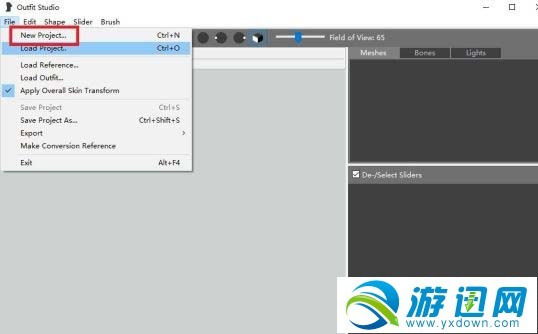
四、在弹出的选择参照窗口中按use a template下拉菜单中选择vanilla to cbbe,完成后点下一步

五、在新窗口中load from a nif file下选择第一步提取出的nif文件。点击完成。

六、这一步很重要,如果成功就解决了贴图错误问题。右上角窗口中有四个选项卡,绿色的是作为参照的cbbe身形,而白色的是装备组件,而我们要做的就是用作为参照的cbbe身形将装备组件中的原版身形替换出来。
方法是:右键点击原版身形选项卡在下拉菜单中选择set reference替换参照身形。不知道哪个是原版身形组件的点几次左边的眼睛。完成后如果上一行绿色的"CBBE"变成白色而你点的原版身形选项卡变成绿色,则表明替换成功。

七、按下图步骤导出nif替换源文件。

八、重复第三步、第四步、第五步。再次打开刚才保存的文件,你会发现贴图错误已经没有了
按下图步骤点击slider选择下拉菜单中的conform all选项应用到全部,这时你拖动右侧拖动条的时候装备会随着你的拖动而变化。然后将右边拖动条拖到最右100%位置。
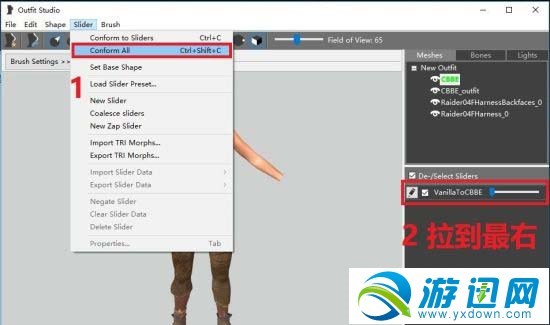
九、按照第七部导出nif再次覆盖源文件。
到此为止,我们已经解决了贴图错误问题,并把身形变为cbbe基础身形。下面的步骤是为了进一步把cbbe基础身形变成我们想要的身形。
十、按照第四步的步骤建立新工程选择参照,但是这次和第四步不同的是如下图直接选择cbbe body选项。而不再选择vanilla to cbbe。完成后点击下一步。

十一、按第五步步骤再次选择刚才保存的nif文件。点击完成
十二、这时你会发现右侧的拖动条多了很多,别着急,先点击slider下的conform all选项应用到全部,不点这个拖动条是没用的。
然后你可以有两个选择,第一个是利用右侧的拖动条手动更改身形细节,第二个是按照下图中第二步点击slider下的load slider preset选项,并在弹出的窗口中选择一种预设身形(以下下图中的bombshell为例)。


十三、身形调整完成后,你会发现有些地方存在破皮问题,别急着补,不然上一步身形调整全白费。再次按第七步步骤导出nif覆盖源文件。
十四、完全关闭bodyslide。再次打开。直接按下图选择load outfit打开保存的nif文件。现在可以放心的修补破皮问题了。修补完成后最后一次导出nif覆盖。

修补破皮推荐使用下图工具
终于大功告成了!!下面是作者的修改成果,你成功了吗?

今天的攻略就为大家介绍到这里了,希望对各位《辐射4》的小伙伴有所帮助。
版权声明:本文内容由互联网用户自发贡献,该文观点仅代表作者本人。本站仅提供信息存储空间服务,不拥有所有权,不承担相关法律责任。如发现本站有涉嫌抄袭侵权/违法违规的内容, 请发送邮件至 举报,一经查实,本站将立刻删除。







